Ինչպե՞ս հաշվարկել Excel- ում միջին / բարդ տարեկան աճի տեմպը:
Այս հոդվածում խոսվում է Excel- ում միջին տարեկան աճի տեմպի (AAGR) և բարդ տարեկան աճի տեմպի (CAGR) հաշվարկման եղանակների մասին:
- Excel- ում հաշվարկեք բարդ տարեկան աճի տեմպը
- Excel- ում հաշվարկեք բարդ տարեկան աճի տեմպը XIRR ֆունկցիայի հետ
- Հաշվարկել Excel- ի միջին տարեկան աճի տեմպը
Excel- ում հաշվարկեք բարդ տարեկան աճի տեմպը
Excel- ում Բարդ տարեկան աճի տեմպը հաշվարկելու համար կա մի հիմնական բանաձև = ((Վերջնական արժեք / Մեկնարկային արժեք) ^ (1 / eriամկետներ) -1, Եվ այս բանաձևը մենք կարող ենք հեշտությամբ կիրառել հետևյալ կերպ.
1, Ընտրեք դատարկ բջիջ, օրինակ `Cell E3- ը, մուտքագրեք ներքևի բանաձևը և սեղմեք կոճակը Մտնել բանալի. Տեսեք,
=(C12/C3)^(1/(10-1))-1
Նշում. Վերոնշյալ բանաձևում C12- ը վերջնական արժեք ունեցող բջիջ է, C3- ը սկզբնական արժեք ունեցող բջիջ է, 10-1-ը մեկնարկային արժեքի և վերջնական արժեքի միջև ընկած ժամանակահատվածն է, և դրանք կարող եք փոխել ՝ ելնելով ձեր կարիքներից:

2, Որոշ դեպքերում, հաշվարկման արդյունքը կարող է չձևափոխվել որպես տոկոս: Շարունակեք ընտրել հաշվարկման արդյունքը, կտտացրեք այն Տոկոսային ոճ կոճակ ![]() մասին Գլխավոր էջանիշը համարը տոկոսային ձևաչափով փոխելու համար և այնուհետև փոխել դրա տասնորդական թվերը կտտացնելով այն Ավելացնել տասնորդական կոճակ
մասին Գլխավոր էջանիշը համարը տոկոսային ձևաչափով փոխելու համար և այնուհետև փոխել դրա տասնորդական թվերը կտտացնելով այն Ավելացնել տասնորդական կոճակ ![]() or Նվազեցնել տասնորդականը կոճակ
or Նվազեցնել տասնորդականը կոճակ ![]() , Տեսեք էկրանի նկարը.
, Տեսեք էկրանի նկարը.

Excel- ում հաշվարկեք բարդ տարեկան աճի տեմպը XIRR ֆունկցիայի հետ
Իրականում, XIRR ֆունկցիան կարող է օգնել մեզ հեշտությամբ հաշվարկել Excel- ի Բարդ տարեկան աճի տեմպը, բայց դա պահանջում է, որ դուք ստեղծեք նոր աղյուսակ ՝ սկզբնական և վերջնական արժեքով:
1, Ստեղծեք նոր աղյուսակ մեկնարկային արժեքով և վերջնական արժեքով, ինչպես ցույց է տրված հետևյալ առաջին էկրանային նկարը.

Նշում. Բջջային F3- ում մուտքագրեք = C3, Բջջային G3- ում մուտքագրեք = B3, Բջջային F4- ում մուտքագրեք = -C12 և Բջջային G4- ում մուտքագրեք = B12, կամ կարող եք ձեր բնօրինակ տվյալները ուղղակիորեն մուտքագրել այս աղյուսակ: Ի դեպ, ավարտի արժեքից առաջ պետք է մինուս ավելացնել:
2, Այս աղյուսակի տակ ընտրեք դատարկ բջիջ, մուտքագրեք ներքևի բանաձևը և սեղմեք այն Մտնել բանալի.
= XIRR (F3: F4, G3: G4)

3, Արդյունքը տոկոսային ձևաչափով փոխելու համար ընտրեք Բջջը այս XIRR գործառույթով, կտտացրեք այն Տոկոսային ոճ կոճակ ![]() մասին Գլխավոր էջանիշը, այնուհետև փոխել դրա տասնորդական վայրերը ՝ սեղմելով այն Ավելացնել տասնորդական կոճակ
մասին Գլխավոր էջանիշը, այնուհետև փոխել դրա տասնորդական վայրերը ՝ սեղմելով այն Ավելացնել տասնորդական կոճակ ![]() or Նվազեցնել տասնորդականը կոճակ
or Նվազեցնել տասնորդականը կոճակ ![]() , Տեսեք էկրանի նկարը.
, Տեսեք էկրանի նկարը.

Արագորեն պահեք CAGR աղյուսակը որպես մինի ձևանմուշ, և հետագայում օգտագործեք միայն մեկ կտտոցով
Պետք է շատ հոգնեցուցիչ լինի բջիջները հղելը և ամեն անգամ միջինները հաշվարկելու բանաձևեր կիրառելը: Excel- ի համար Kutools- ը տալիս է սրամիտ լուծում Ավտոտեքստ օգտակար է ՝ միջակայքը որպես AutoText մուտքագրում փրկելու համար, որը կարող է մնալ բջիջների ձևաչափերն ու բանաձևերը տիրույթում: Եվ այդ դեպքում դուք կօգտագործեք այս տիրույթը ընդամենը մեկ կտտոցով:
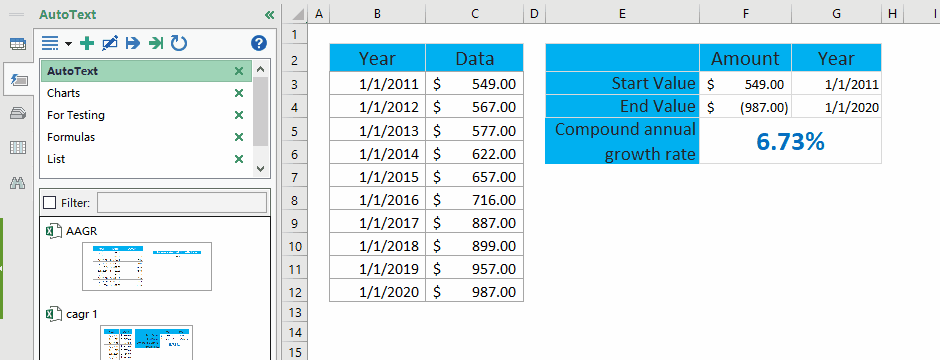
Հաշվարկել Excel- ի միջին տարեկան աճի տեմպը
Որպեսզի Excel- ի միջին տարեկան աճի տեմպը հաշվարկենք, սովորաբար մենք պետք է յուրաքանչյուր տարվա տարեկան աճի տեմպերը հաշվարկենք բանաձևով = (Վերջնական արժեք - Սկզբնական արժեք) / Սկզբնական արժեք, ապա միջին տարեկան աճի այս տեմպերը: Կարող եք անել հետևյալ կերպ.
1, Բնօրինակ աղյուսակից բացի, ներքևի բանաձևը մուտքագրեք դատարկ Cell C3- ի և, այնուհետև Քաշեք Լրացնելու բռնակը դեպի C3 տիրույթը: C11:
= (C4-C3) / C3

2, Ընտրեք տիրույթը D4: D12, կտտացրեք այն Տոկոսային ոճ կոճակ ![]() մասին Գլխավոր էջանիշը, այնուհետև փոխել դրա տասնորդական վայրերը ՝ սեղմելով այն Ավելացնել տասնորդական կոճակ
մասին Գլխավոր էջանիշը, այնուհետև փոխել դրա տասնորդական վայրերը ՝ սեղմելով այն Ավելացնել տասնորդական կոճակ ![]() or Նվազեցնել տասնորդականը կոճակ
or Նվազեցնել տասնորդականը կոճակ ![]() , Տեսեք,
, Տեսեք,

3, Տարեկան աճի միջին բոլոր տեմպերը ՝ բանաձևից ներքև մուտքագրելով բջիջ F4 և սեղմել կոճակը Մտնել բանալի.
= ՄԻERԻՆ (D4: D12)

Մինչ այժմ աճի միջին տարեկան տեմպը հաշվարկվել և ցուցադրվել է Cell C12- ում:
Դեմո. Հաշվարկեք միջին / բարդ տարեկան աճի տեմպերը Excel- ում
Առնչվող հոդվածներ քանակը:
Գրասենյակի արտադրողականության լավագույն գործիքները
Լրացրեք ձեր Excel-ի հմտությունները Kutools-ի հետ Excel-ի համար և փորձեք արդյունավետությունը, ինչպես երբեք: Kutools-ը Excel-ի համար առաջարկում է ավելի քան 300 առաջադեմ առանձնահատկություններ՝ արտադրողականությունը բարձրացնելու և ժամանակ խնայելու համար: Սեղմեք այստեղ՝ Ձեզ ամենաշատ անհրաժեշտ հատկանիշը ստանալու համար...

Office Tab- ը Tabbed ինտերֆեյսը բերում է Office, և ձեր աշխատանքը շատ ավելի դյուրին դարձրեք
- Միացնել ներդիրներով խմբագրումը և ընթերցումը Word, Excel, PowerPoint- ով, Հրատարակիչ, Access, Visio և Project:
- Բացեք և ստեղծեք բազմաթիվ փաստաթղթեր նույն պատուհանի նոր ներդիրներում, այլ ոչ թե նոր պատուհաններում:
- Բարձրացնում է ձեր արտադրողականությունը 50%-ով և նվազեցնում մկնիկի հարյուրավոր սեղմումները ձեզ համար ամեն օր:
